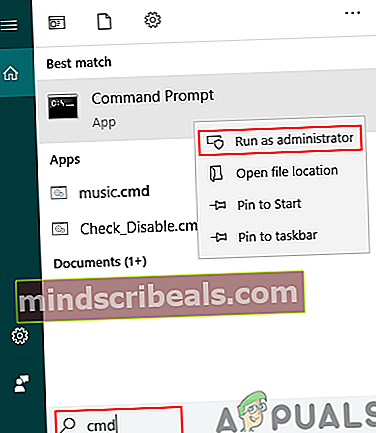NUSTATYTI: „Windows“ sistemos vertinimo įrankis „winsat.exe“ nustojo veikti Klaida
„Windows“ sistemos vertinimo įrankis yra testavimo įrankis, kuris iš anksto įdiegtas „Windows“. Įrankį galima naudoti visose „Windows“ versijose, įskaitant „Windows 10“. „Windows“ sistemos vertinimo įrankis matuoja jūsų sistemos aparatūros našumo parametrus. Vykdydami „Windows“ sistemos vertinimo įrankį galite pamatyti klaidą „Windows“ sistemos vertinimo įrankis nustojo veikti. Ši klaida neleis jums naudoti šio įrankio ir klaida gali pasireikšti bet kuriame bandymo etape. Kai kuriais atvejais šią klaidą galite pamatyti, net jei neveikėte „Windows“ sistemos vertinimo įrankio. Tokiais atvejais iš kompiuterio galite išgirsti atsitiktinius garsus, ypač iš GPU, o sistemos temperatūra gali labai pakilti.

Šios klaidos priežastis nėra visiškai aiški. „Windows“ sistemos vertinimo įrankis yra nusidėvėjęs nuo „Windows 8.1“. Nors jis yra „Windows 10“, bet be GUI. Daugumos žmonių nelaiko „Windows“ sistemos vertinimo įrankio pateiktais įvertinimais patikimais. Taigi, nebuvo daug naudojimo būdų, taigi ir daug pranešimų apie jo naudojimą ir problemas. Dažniausiai su šia klaida susiję dalykai yra vaizdo tvarkyklės ir „Windows“ naujinimai. Naujos aparatinės įrangos diegimas ir (arba) naujausių vaizdo tvarkyklių neturėjimas buvo susietas su šia problema. Ir atvirkščiai, kai kurie žmonės matė šią klaidą atnaujinę vaizdo tvarkyklę. „Windows“ naujinimų praleidimas taip pat buvo susietas su šia problema ir daugelis žmonių išsprendė šią problemą atnaujindami savo „Windows“.
Kadangi problemą gali sukelti keli dalykai, galite išbandyti keletą dalykų.
Patarimai
1 patarimas: Kartais paprasčiausiai paleidus „Windows“ sistemos vertinimo įrankį iš komandų eilutės, problema išsprendžiama. Paprastai klaida yra vienkartinis dalykas ir nėra rimta klaida.
- Paspauskite „Windows“ raktas kartą
- Tipas cmd viduje konors Pradėti paiešką
- Dešiniuoju pelės mygtuku spustelėkite Komandinė eilutė iš paieškos rezultatų ir pasirinkite paleisti kaip administratorius
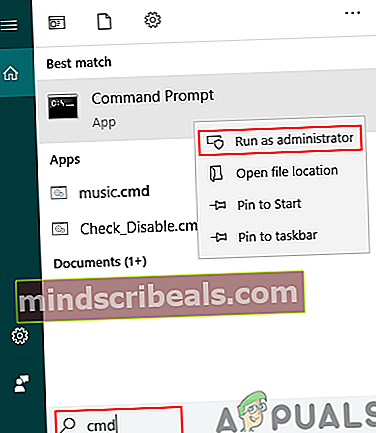
- Tipas winsat formalus ir paspauskite Įveskite
Jis turėtų gerai veikti, jei klaida vėl pasirodys, tada tęskite.
2 patarimas: Jei pakartotinai paleidus „WinSAT“ iš komandų eilutės, problema neišsisprendė ir „Windows Experience Indexing“ matote neįvertintą, atlikite šiuos veiksmus
- Laikykis „Windows“ raktas ir paspauskite R
- Tipas kontrolės skydelis ir paspauskite Įveskite

- Pasirinkite Informacija apie našumą ir įrankiai
- Pasirinkite Išplėstiniai įrankiai
- Pasirinkite Išvalykite visus „Windows“ patirties indekso balusir pakeisti sistemą variantą
Dabar pabandykite dar kartą paleisti „WinSAT“ ir pažiūrėkite, ar jis sėkmingai veikia.
1 metodas: atnaujinkite vaizdo tvarkykles
Jei matote šią klaidą įdiegę naują GPU, problema greičiausiai bus išspręsta atnaujinus vaizdo tvarkykles. Tiesą sakant, pabandykite patikrinti ir atnaujinti visus savo tvarkykles, kad būtumėte saugūs.
Čia pateikiami vaizdo tvarkyklių atnaujinimo veiksmai
- Jei įdiegėte naują vaizdo plokštę, pvz., „NVidia“, eikite į jų oficialią svetainę
- Ieškokite tvarkyklių jų svetainėje ir atsisiųskite savo konkrečiai vaizdo plokštei. Gali tekti pasirinkti ir operacinę sistemą bei bitų versiją. Jei nežinote, ar turite 64 bitų, ar 32 bitų versiją, atlikite šiuos veiksmus
- Laikykis „Windows“ raktas ir paspauskite R
- Tipas dxdiag ir paspauskite Įveskite
- Pažvelkite į operacinės sistemos įrašą. Pamatysite „Windows“ pavadinimą ir bitų versiją.


- Atsisiuntę paleiskite diegimo programą ir ji turėtų atnaujinti grafikos tvarkyklę.
Perkraukite sistemą ir patikrinkite, ar problema išspręsta.
Pastaba: Dauguma šių grafinių kortelių kompanijų taip pat turi tvarkyklių valdymo programą. „NVidia“ tai „NVidia GeForce“. Jei turite vieną iš šių programų, tiesiog atidarykite ją ir patikrinkite, ar nėra tvarkyklės atnaujinimų. Jei programa randa naujesnę versiją, įdiekite ją.
2 metodas: pašalinkite ir iš naujo įdiekite vaizdo tvarkykles
Kai kuriems žmonėms problema gali kilti atnaujinus vaizdo tvarkykles. Yra atvejų, kai naujesnė tvarkyklės versija gali sukelti tokio pobūdžio problemų. Tokiais atvejais turite visiškai pašalinti ankstesnę versiją ir įdiegti naujesnę tvarkyklės versiją. Paprasčiau įdiegus naujesnę versiją ant senesnės versijos, problema neišsprendžiama.
Štai žingsniai, kaip pašalinti ir iš naujo įdiegti vaizdo tvarkykles
- Laikykis „Windows“ raktas ir paspauskite R
- Tipas appwiz.cpl ir paspauskite Įveskite

- Šiame sąraše raskite tvarkyklę. Jūsų GPU tvarkyklė bus įtraukta į šį sąrašą.
- Pasirinkite tvarkyklę ir spustelėkite Pašalinti. Pastaba: Jei nerandate tvarkyklių, pašalinkite tvarkyklių tvarkymo įrankį, pvz. „NVidia GeForce“.
- Kai baigsite, perkraukite kompiuteris
- Dabar eikite į oficialią savo GPU gamintojo svetainę ir atsisiųskite naujausią tvarkyklę. Įdiekite tvarkyklę ir paleiskite iš naujo, kad sužinotumėte, ar problema išspręsta. Jei nesate tikri, kaip atsisiųsti tvarkykles, atlikite 1 metode nurodytus veiksmus.
Kai tai bus padaryta iš naujo, turėtumėte būti tinkami.
3 metodas: įdiekite „Windows“ naujinimus
Patikrinkite, ar įdiegėte visus „Windows“ naujinimus, ar ne. Daugelis vartotojų išsprendė problemą įdiegę visus „Windows“ naujinimus.
„Windows 10“
- Paspauskite „Windows“ raktas kartą
- Pasirinkite Nustatymai iš meniu Pradėti

- Spustelėkite Atnaujinimas ir sauga

- Spustelėkite Tikrinti, ar yra atnaujinimų

- Įdiekite naujinimus, jei sistema juos randa
„Windows 7“, „8“ ir „8.1“
- Laikykis „Windows“ raktas ir paspauskite R
- Tipas kontrolės skydelis ir paspauskite Įveskite

- Pasirinkite mažos piktogramos iš išskleidžiamojo meniu „View By“ (viršuje dešinėje)

- Spustelėkite Windows "naujinimo

- Spustelėkite Tikrinti, ar yra atnaujinimų

- Įdiekite naujinimus, jei sistema juos randa
Įdiegę naujinimus, paleiskite iš naujo ir patikrinkite, ar problema išspręsta.
4 metodas: išjunkite „WinSAT“ planavimą
Jei nesijaudinate, kodėl įvyksta klaida, bet tiesiog norite atsikratyti pasikartojančio klaidų dialogo, šis sprendimas jums pasiteisins. Tai tikrai ne sprendimas, o labiau problemos sprendimas. „Windows“ sistemos vertinimo įrankis yra suplanuota užduotis sistemoje „Windows“. Beveik visose „Windows“ versijose (net „Windows 10“) ši užduotis bus atlikta taip, kaip numatyta užduočių planuoklyje. Jei klaidos dialogą matote vėl ir vėl, net jei jo nepaleidote iš pradžių, taip gali būti todėl, kad jis bando paleisti praėjus tam tikram laikotarpiui. Taigi, išjungus suplanuotą užduotį, įrankis nebus paleistas.
Čia pateikiami veiksmai, kaip išjungti „Windows“ sistemos vertinimo įrankio užduočių planavimą
- Laikykis „Windows“ raktas ir paspauskite R
- Tipas taskchd.msc ir paspauskite Įveskite

- Dukart spustelėkite Užduočių planuoklio biblioteka iš kairės srities
- Dukart spustelėkite „Microsoft“ aplanką iš kairės srities
- Dukart spustelėkite „Windows“ aplanką iš kairės srities
- Pasirinkite Priežiūra aplanką iš kairės srities

- Pamatysite užduotį, pavadintą WinSAT dešiniojoje srityje.
- Dešiniuoju pelės mygtuku spustelėkite WinSAT dešiniojoje srityje ir pasirinkite Išjungti

Viskas. Uždarykite užduočių planavimo priemonę ir turėtumėte gerai eiti.
5 metodas: sistemos atkūrimas
Tai turėtų būti jūsų paskutinė išeitis. Jei nieko daugiau neveikė ir problema atsirado niekur arba įdiegus tam tikrą programinę įrangą / tvarkyklę, ši parinktis gali veikti. Sistemos atkūrimas grąžina jūsų kompiuterį į tam tikrą laiką. Visa pažanga ir programos, įdiegtos po to laiko, bus prarastos. Taigi, jei problema kilo dėl atnaujinimo ar naujo tvarkyklės, problema turėtų būti išspręsta.
6 metodas: atlikite SFC nuskaitymą
Kai kuriais atvejais gali trūkti tam tikrų tvarkyklių ar sistemos failų, dėl kurių ši klaida suaktyvinama, todėl pirmiausia rekomenduojama paleisti į švarią įkrovos būseną ir paleisti SFC nuskaitymą, kad patikrintumėte ir išspręstumėte visas sistemos problemas failus. Atlikę šiuos veiksmus patikrinkite, ar problema išlieka.
Atlikę sistemos atkūrimą, problema turėtų būti išspręsta.